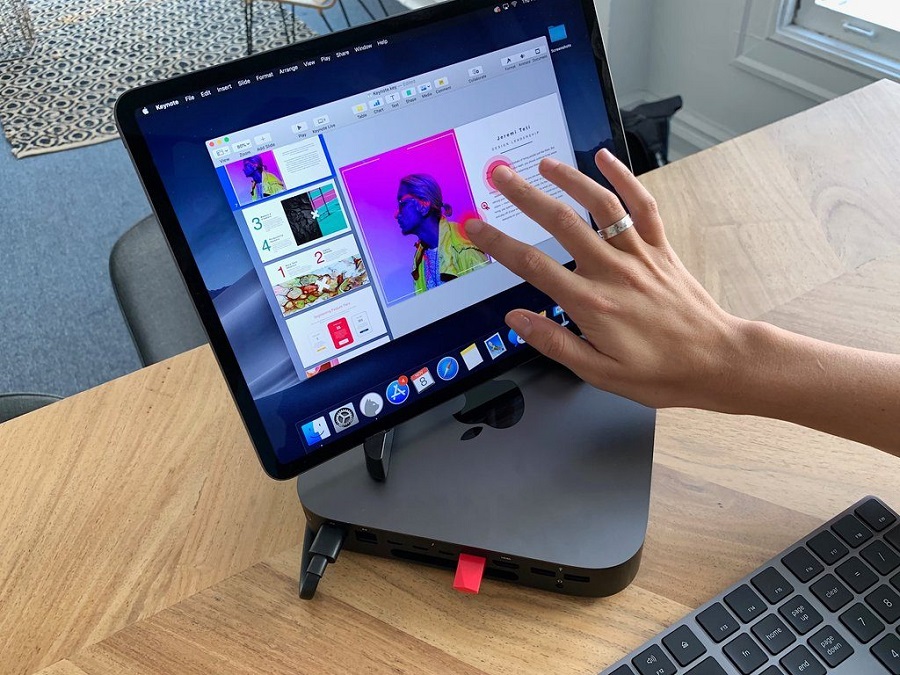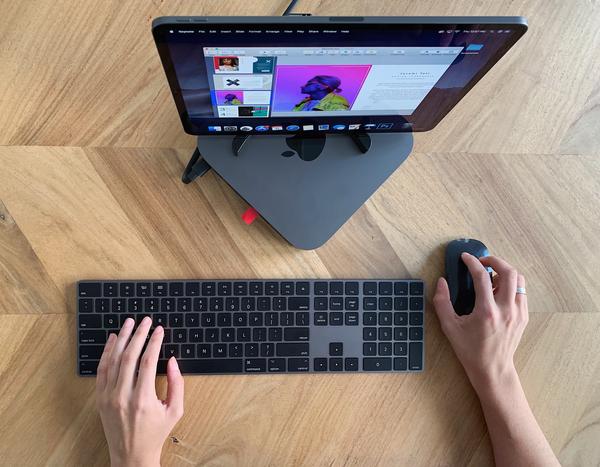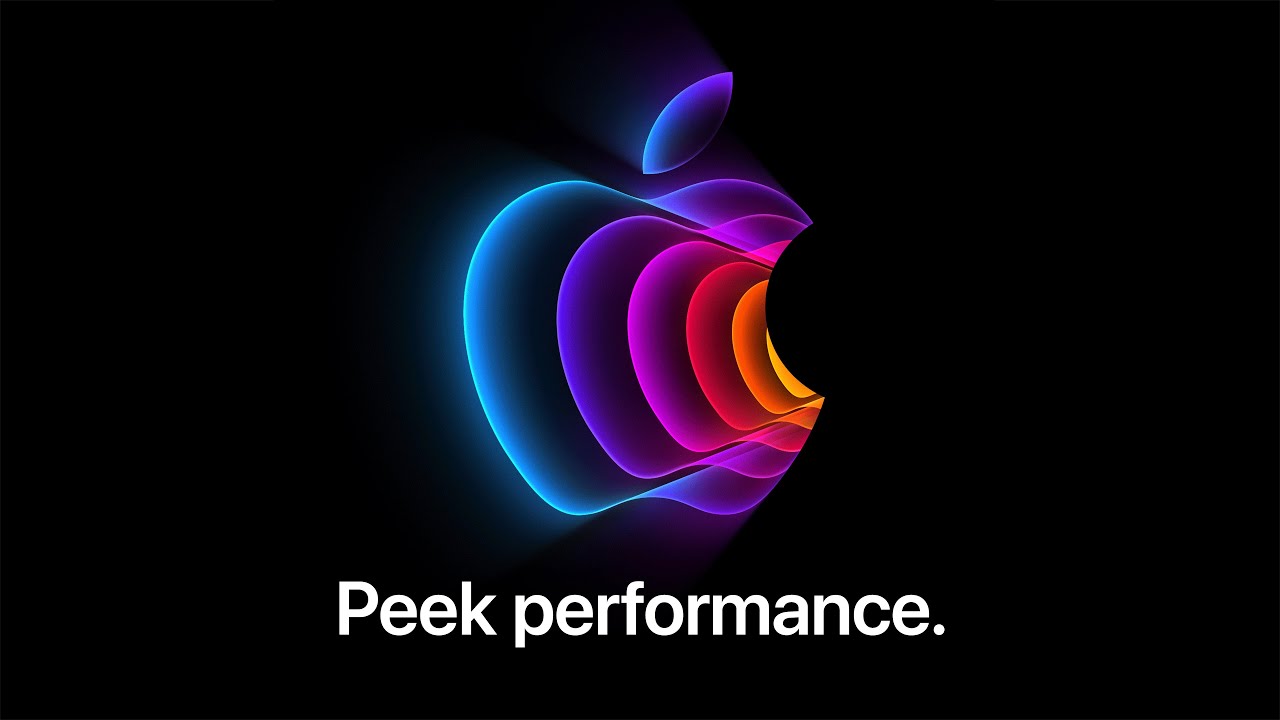Việc một iPad Pro có thể trở thành màn hình cho Mac mini sẽ thật sự hữu ích đối với một số người dùng. Với sự hỗ trợ của Luna Display, điều này hoàn toàn có thể.
Luna Display đã thực hiện một số thử nghiệm với iPad Pro như một tùy chọn hiển thị không dây với Mac mini. Đương nhiên, thiết lập được cấu hình xung quanh bộ điều hợp Luna Display hoạt động qua WiFi để truyền đầu ra video không dây. Với việc thiết lập thành công, Luna Display rất vui mừng về cảm giác ban đầu của sự kết hợp hai sản phẩm.
Trong những kết luận ban đầu, Luna hỗ trợ cho màn hình iPad Pro hoạt động tương thích với Mac Mini và “đây giống như một sản phẩm hoàn toàn mới của Apple”. iPad Pro có màn hình lớn và đẹp, tất nhiên bạn muốn tìm cách sử dụng nó trong quy trình làm việc của mình.
Thiết lập này giúp sử dụng ứng dụng Luna trên iPad để sử dụng nó làm màn hình chính cho máy Mac mini. Sau đây là mô tả cách Luna Display hoạt động như thế nào:
Khi bạn khởi chạy Luna, bạn đang chạy macOS trên iPad; và khi bạn đóng ứng dụng Luna, bạn lại có một iPad Pro thông thường. Thật kỳ lạ và thú vị cùng một lúc, nhưng một khi bạn hòa nhập vào quy trình làm việc của mình, nó khiến bạn tự hỏi tại sao đây không phải là một sản phẩm rõ ràng kết hợp với Apple.
Luna Display có thể dễ dàng chuyển đổi giữa việc sử dụng màn hình cảm ứng sang bàn phím và chuột ngoài nếu cần.
Nó cung cấp nhiều cách hơn để tương tác với macOS, khi người dùng có thể liên tục chuyển từ chuột, bàn phím, đến Apple Pencil, để chạm và tương tác. Vì Luna chạy qua WiFi, bạn có thể linh hoạt trong không gian làm việc hoàn toàn không dây.
Đây sẽ là một giải pháp hiển thị đắt tiền cho những người chưa có iPad (hoặc iPad Pro). Nhưng thật sự tuyệt vời khi người dùng đang sử dụng chủ yếu Mac mini và sở hữu một iPad. Với giá $80, đây có thể sẽ là cách phổ biến để thêm màn hình cảm ứng không dây cho Mac mini.
Hướng dẫn cài đặt
Sử dụng iPad làm màn hình chính cho Mac mini với Luna Display. Để thiết lập cấu hình này, hãy làm theo các hướng dẫn sau:
1. Khi máy Mac mini được kết nối với màn hình ngoài, hãy truy cập https://lunadisplay.com//hello để tải xuống ứng dụng Luna Mac miễn phí.
2. Trên “Tùy chọn hệ thống” của Mac mini, hãy chuyển đến “Người dùng và nhóm”. Chọn tài khoản để đăng nhập tự động.
3. Truy cập App Store của iOS để tải xuống ứng dụng Luna Display iPad miễn phí.
4. Kết nối iPad với cùng một mạng WiFi như Mac mini (hoặc nếu không có WiFi, hãy kết nối thiết bị qua cáp USB).
5. Sau khi cả hai ứng dụng được cài đặt, hãy khởi chạy ứng dụng Luna trên iPad và làm theo hướng dẫn trên màn hình iPad. Bạn sẽ được nhắc nhở để cắm Luna vào máy Mac.
6. Ngắt kết nối Mac mini khỏi màn hình ngoài.
*Luna Display yêu cầu chạy ứng dụng Mac. Nếu bạn sử dụng FileVault, bạn vẫn sẽ cần một màn hình ngoài để mở khóa ổ đĩa bất cứ khi nào bạn khởi động lại.
Tham khảo 9To5Mac